同じシーン内の異なるモデル間でアクション ソースまたはコンパウンドを簡単に共有することができます。
両方のモデルが異なる命名規則に従っている場合、たとえば、一方の子モデルの名前が L_ARM で、他方が LeftArm であっても、コネクション マッピング テンプレートを定義し、適切なコネクションを設定すれば、アクションを再利用することができます。接続マップは、コピー中に作成できます。また、アクションのコピー前に接続マッピング テンプレートを作成できます(「コネクション マッピング テンプレート」を参照)。
Animation Mixer で、アクションのコピー先となるモデルを開きます。これを行うには、ミキサで対象となるモデルまたはその子のうち 1 つを選択し、[更新](Update)ボタンをクリックします。
Explorer で、[ソース/クリップ]フィルタを使用し、[Sources]フォルダを展開して、他のモデルのソースを検索します。または、モデルの[Mixer]>[Sources]>[Animation]> モデルフォルダを展開します。
Explorer 内のアクション ソースを、対象となるモデルのミキサ内のトラックへドラッグします。他のモデルの[Sources]フォルダにアクション ソースのコピーが作成されます。
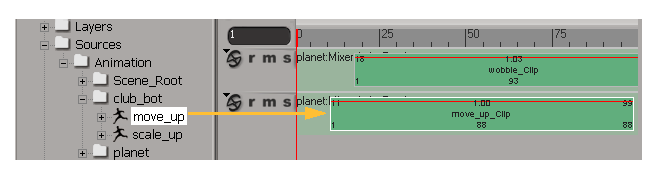
ソースのオブジェクトまたはパラメータ名に一致しないものがある場合、[アクション コネクション レゾリューション]ダイアログ ボックスが開きます。詳細については、「接続不可能なパラメータを解決する」を参照してください。
アクションをコピーしたら、アニメーション トラックを右クリックして[ファイルからソースをロード](Load Source)を選択し、ソース名を選択して、新しいクリップ(インスタンス)を作成できます。
コネクション マッピング テンプレート(「コネクション マッピング テンプレート」を参照)を使用するかどうかにかかわらず、アクション クリップを作成してソースに現在のモデルのいずれにも一致しないオブジェクト名やパラメータ名が含まれている場合、[アクション コネクション レゾリューション](Action Connection Resolution)ダイアログ ボックスが開いて、名前の不一致を解決できます。
たとえば、アクション ソースには「torus」というオブジェクトのアニメーションが含まれているのに、現在のモデルにそのようなオブジェクトが存在しない場合、このソースを基にアクション クリップをインスタンスとして作成しようとすると、次のようなダイアログ ボックスが開きます。

このダイアログ ボックスで、接続不可能なパラメータに対応する既存のパラメータを指定し、パラメータの対応不一致の問題を解決します(たとえば他のオブジェクトの[posx]、[posy]、[posz]パラメータ)。対応パラメータを指定した後、アニメーションを接続する前に、指定内容を検証することができます。
このダイアログ ボックスのオプションの詳細については、「[アクションコネクション レゾリューション]ダイアログ ボックス」(「プロパティ リファレンス」)を参照してください。
Jiqua と Club Bot で使用される命名規則は異なります。各キャラクタのすべての部分は必ずしも対応しません。Softimage は、認識された対応しないエレメント同士をマッチングして、相違点を示すコネクション レゾリューション マップを表示します。このマップで一致しないエレメントを調整します。
最初のいくつかのエントリは Jaiqua の重心を担当するオブジェクトを探します。各エントリには、「CG」というプリフィックスが付いています。ただし、Club Bot キャラクタでは、重心を担当するオブジェクトは「COG」と表示されています。キャラクタのコンポーネントの左と右は異なります。あるモデルでは、左には「L_」というプリフィックスが、右には「R_」というプリフィックスが付き、別のモデルでは「L」と「R」が付きます。